Silvercrest MoBox 500 Benutzerhandbuch
Seite 42
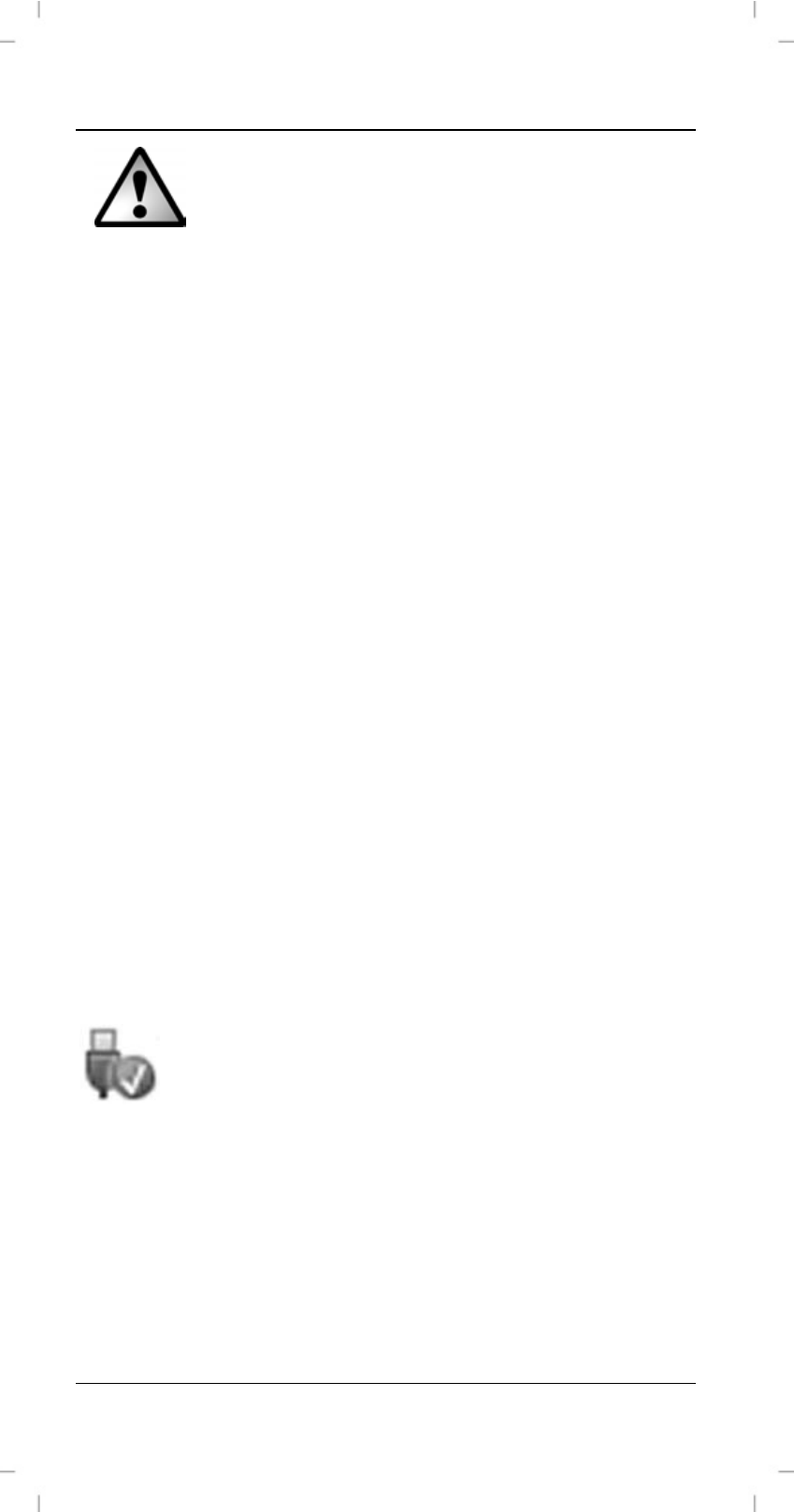
Italiano
Silvercrest MoBox
40
formattando Silvercrest MoBox tutti i dati
salvati sull’hard disk verranno cancellati.
Fare copie di backup di tutti i dati che si
desidera riutilizzare dopo la formattazione.
Per formattare MoBox, selezionare il percorso seguente:
[Avvia] > [Pannello di controllo] > [Sistema e sicurezza] >
[Strumenti di amministrazione] > [Gestione computer] >
[Gestione disco].
Fare clic con il tasto destro del mouse sull'icona del
Silvercrest MoBox e selezionare il comando "Formatta..." dal
menu contestuale per formattare la partizione esistente.
Se si desidera modificare le partizioni del disco rigido,
leggere la Guida (online) del sistema operativo per le
istruzioni su come procedere. Per questa operazione è
necessario inserire prima il termine di ricerca "Partizione".
Disconnessione
Silvercrest MoBox può essere connesso e disconnesso al
computer mentre il computer è acceso. Tuttavia, la rimozione
di MoBox dal computer senza una corretta disconnessione
dal sistema operativo può portare ad un danneggiamento dei
file e/o ad una perdita di dati.
Fare clic con il pulsante sinistro del mouse sull’icona
“Rimozione sicura dell’hardware” nella barra delle
applicazioni, a fianco all’orologio. Se l'icona non è visibile,
sarà necessario ingrandire la finestra facendo clic sull'icona
di Ingrandimento.
Figura: esempio di rimozione sicura
dell’hardware da Windows
®
7
Nella finestra che verrà visualizzata è possibile che appaia
più di un dispositivo esterno. Selezionare Silvercrest MoBox
facendo clic su di esso con il tasto sinistro. Appare ben
presto un messaggio che indica che è ora possibile
rimuovere con sicurezza il Silvercrest MoBox.